แก้ไขการเปลี่ยนแปลงพื้นหลังของเดสก์ท็อปโดยอัตโนมัติใน Windows 10
เบ็ดเตล็ด / / November 28, 2021
แก้ไขการเปลี่ยนแปลงพื้นหลังเดสก์ท็อปโดยอัตโนมัติใน Windows 10: หากคุณเพิ่งอัปเกรดเป็น Windows 10 คุณอาจประสบปัญหานี้ซึ่งพื้นหลังของ Windows 10 จะเปลี่ยนตัวเองและเปลี่ยนกลับเป็นรูปภาพอื่นต่อไป ปัญหานี้ไม่ได้เกิดขึ้นเฉพาะกับภาพพื้นหลังเท่านั้น แม้ว่าคุณจะตั้งค่าสไลด์โชว์ แต่การตั้งค่าก็ยังเลอะเทอะอยู่เสมอ พื้นหลังใหม่จะอยู่ที่นั่นจนกว่าคุณจะรีสตาร์ทพีซี เนื่องจากหลังจากการรีสตาร์ท Windows จะเปลี่ยนกลับเป็นรูปภาพเก่าเป็นพื้นหลังของเดสก์ท็อป

ปัญหานี้ไม่มีสาเหตุเฉพาะ แต่การตั้งค่าการซิงค์ รายการรีจิสทรีที่เสียหาย หรือไฟล์ระบบที่เสียหายอาจทำให้เกิดปัญหาได้ โดยไม่ต้องเสียเวลามาดูวิธีการแก้ไขการเปลี่ยนแปลงพื้นหลังเดสก์ท็อปโดยอัตโนมัติใน Windows 10 ด้วยความช่วยเหลือของคู่มือการแก้ไขปัญหาที่แสดงด้านล่าง
สารบัญ
- แก้ไขการเปลี่ยนแปลงพื้นหลังของเดสก์ท็อปโดยอัตโนมัติใน Windows 10
- วิธีที่ 1: สไลด์โชว์พื้นหลังเดสก์ท็อป
- วิธีที่ 2: ปิดใช้งาน Windows Sync
- วิธีที่ 3: เปลี่ยนพื้นหลังของเดสก์ท็อป
แก้ไขการเปลี่ยนแปลงพื้นหลังของเดสก์ท็อปโดยอัตโนมัติใน Windows 10
ให้แน่ใจว่าได้ สร้างจุดคืนค่า ในกรณีที่มีบางอย่างผิดพลาด
วิธีที่ 1: สไลด์โชว์พื้นหลังเดสก์ท็อป
1.กดแป้น Windows + R แล้วพิมพ์ powercfg.cpl และกด Enter

2. ถัดจากแผนการใช้พลังงานที่คุณเลือก ให้คลิกที่ “เปลี่ยนการตั้งค่าแผน“.

3.คลิกที่ เปลี่ยนการตั้งค่าพลังงานขั้นสูง

4.ขยาย การตั้งค่าพื้นหลังเดสก์ท็อป จากนั้นคลิกที่ สไลด์โชว์
5.ตรวจสอบให้แน่ใจว่าการตั้งค่าสไลด์โชว์เป็น กำหนดให้หยุดชั่วคราว สำหรับทั้งแบตเตอรี่และเสียบปลั๊ก
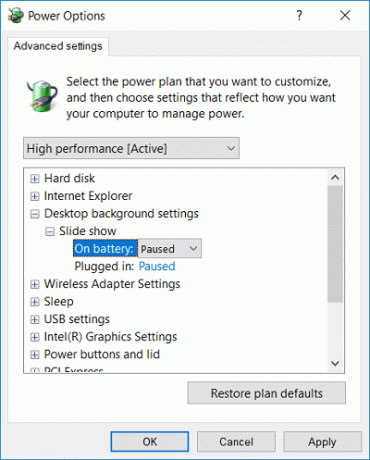
6. รีสตาร์ทพีซีของคุณเพื่อบันทึกการเปลี่ยนแปลง
วิธีที่ 2: ปิดใช้งาน Windows Sync
1. คลิกขวาบนเดสก์ท็อป จากนั้นเลือก ปรับแต่ง

2.จากเมนูด้านซ้ายมือ ให้คลิกที่ ธีมส์.
3. ตอนนี้คลิกที่ “ซิงค์การตั้งค่าของคุณ” ภายใต้การตั้งค่าที่เกี่ยวข้อง

4.ให้แน่ใจว่าจะ ปิดการใช้งานหรือปิด สลับสำหรับ “การตั้งค่าการซิงค์“.

5. รีบูตเครื่องพีซีของคุณเพื่อบันทึกการเปลี่ยนแปลง
6. เปลี่ยนพื้นหลังของเดสก์ท็อปเป็นพื้นหลังที่คุณต้องการอีกครั้งและดูว่าคุณสามารถ แก้ไขการเปลี่ยนแปลงพื้นหลัง Dekstop โดยอัตโนมัติใน Windows 10
วิธีที่ 3: เปลี่ยนพื้นหลังของเดสก์ท็อป
1. คลิกขวาบนเดสก์ท็อป จากนั้นเลือก ปรับแต่ง

2.ต่ำกว่า พื้นหลังให้แน่ใจว่าจะ เลือกรูปภาพ จากเมนูแบบเลื่อนลง

3. จากนั้นภายใต้ เลือกรูปภาพของคุณ, คลิกที่ เรียกดู และเลือกภาพที่ต้องการ

4. ภายใต้ เลือกความพอดี คุณสามารถเลือกเติม ความพอดี ยืด เรียงต่อกัน ตรงกลาง หรือขยายบนหน้าจอของคุณ
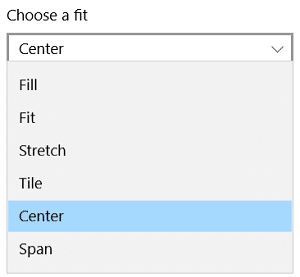
5. รีบูตเครื่องพีซีของคุณเพื่อบันทึกการเปลี่ยนแปลง
ที่แนะนำ:
- ไม่สามารถล้างถังรีไซเคิลหลังจากอัปเดตผู้สร้าง Windows 10
- แก้ไขข้อผิดพลาด Windows Update 0x80070026
- ปิด Windows 10 โดยไม่ต้องติดตั้งการอัปเดต
- แก้ไขข้อผิดพลาด Windows Update 0x80070020
นั่นคือคุณประสบความสำเร็จ แก้ไขการเปลี่ยนแปลงพื้นหลังของเดสก์ท็อปโดยอัตโนมัติใน Windows 10 แต่ถ้าคุณยังมีข้อสงสัยใดๆ เกี่ยวกับคู่มือนี้ อย่าลังเลที่จะถามพวกเขาในส่วนความคิดเห็น



